So beheben Sie Gameloop-Abstürze unter Windows 10
Veröffentlicht: 2021-10-27Lesen Sie weiter, um die einfachen, aber schnellen Lösungen zum Beheben des Absturzes von Gameloop unter Windows 10 zu kennen.
Gameloop, ein offizieller Android-Emulator für Spiele wie COD (Call of Duty) und PUBG Mobile. Zweifellos ist es ein wunderbarer Emulator, mit dem Sie Tausende von Handyspielen absolut kostenlos auf Ihrem Windows-PC spielen können. Aber in letzter Zeit haben wir zahlreiche Windows 10-Benutzer gesehen, die sich darüber beschwert haben, dass Gameloop immer wieder auf ihren Computern abstürzt. Wenn Sie auch das gleiche Problem hatten, machen Sie sich keine Sorgen, wir können Ihnen helfen.
In diesem Artikel haben wir einige einfachste Möglichkeiten besprochen, um den Absturz von Gameloop unter Windows 10 schnell zu beheben. Wechseln wir zum nächsten Abschnitt, um mehr darüber zu erfahren.
Eine Liste von Lösungen zur Behebung von Gameloop-Abstürzen auf Windows 10-PCs
Schauen Sie sich die unten genannten Taktiken genauer an, um zu erfahren, wie Sie den Absturz von Gameloop unter Windows 10 problemlos beheben können.
Lösung 1: Unter Administratorrechten ausführen
Möglicherweise benötigt Gameloop einige Administratorrechte, um ordnungsgemäß zu funktionieren. Sie können also versuchen, das Spiel als Administrator auszuführen. Dazu müssen Sie lediglich mit der rechten Maustaste auf das Gameloop-Symbol auf Ihrem Desktop klicken und dann in der Schnellzugriffsmenüliste auf Als Administrator ausführen klicken.
Überprüfen Sie nach Bereitstellung der Administratorrechte, ob der Absturz von Gameloop unter Windows 10 verschwunden ist. Wenn nicht, versuchen Sie die nächste Lösung.
Lesen Sie auch: Die 11 besten Bluestacks-Alternativen, die Sie ausprobieren müssen (2021)
Lösung 2: Beenden Sie unnötige Hintergrundanwendungen
Gameloop ist jedoch ein leichtes Tool und kann problemlos auf Low-End-PCs funktionieren. Trotzdem ist es ratsam, die unnötigen im Hintergrund laufenden Programme zu schließen. Dies ist eine der besten Möglichkeiten, um den Absturz von Gameloop unter Windows 10 zu beheben. Um diese Methode zu verwenden, führen Sie die folgenden Schritte aus:
Schritt 1: Klicken Sie rechts auf Ihre Taskleiste und wählen Sie Task-Manager .
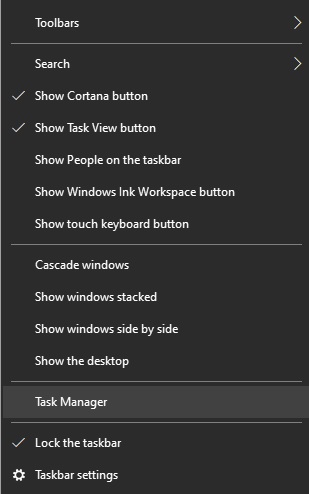
Schritt 2: Suchen Sie als Nächstes unter der Option Prozesse nach den Prozessen, die Sie nicht mehr benötigen, und klicken Sie mit der rechten Maustaste darauf.
Schritt 3: Zuletzt klicken Sie auf Aufgabe beenden .
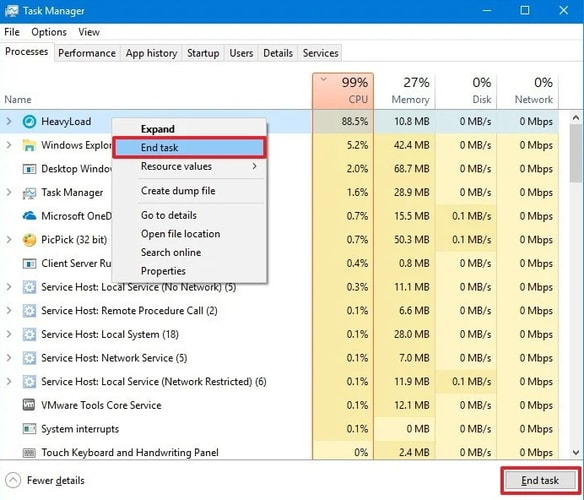
Wenn Gameloop unter Windows 10 auch nach dem Schließen aller unnötigen Programme immer noch abstürzt, versuchen Sie es mit dem nächsten Fix.
Lesen Sie auch: Call of Duty Warzone stürzt auf dem PC ab {behoben}
Lösung 3: Aktualisieren Sie Ihren Grafiktreiber
Zufällige Abstürze treten hauptsächlich aufgrund veralteter Grafiktreiber auf. Daher ist es wichtig, Grafikkartentreiber immer auf dem neuesten Stand und in gutem Zustand zu halten, um alle treiberbezogenen Probleme zu vermeiden. Der Benutzer kann Treiber entweder manuell oder automatisch aktualisieren.
Der manuelle Prozess ist jedoch etwas entmutigend und zeitaufwändig, insbesondere für Anfänger. Daher empfehlen wir Ihnen, den Bit Driver Updater zu verwenden, um den Treiber automatisch herunterzuladen.
Bit Driver Updater ist eine ideale Lösung für die Reparatur all Ihrer PC-Probleme im Zusammenhang mit Treibern. Es dauert nur ein paar Mausklicks, um alle veralteten Treiber zu aktualisieren. Befolgen Sie die nachstehenden Schritte, um zu erfahren, wie Sie veraltete Grafiktreiber mit Bit Driver Updater aktualisieren:
Schritt 1: Bevor Sie beginnen, müssen Sie den Bit Driver Updater herunterladen.
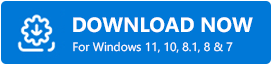

Schritt 2: Führen Sie als Nächstes die heruntergeladene Datei aus und befolgen Sie die Anweisungen auf dem Bildschirm, um die Software auf Ihrem Computer zu installieren.
Schritt 3: Starten Sie danach den Bit Driver Updater und lassen Sie das Treiber-Updater-Dienstprogramm Ihren Computer nach defekten oder veralteten Treibern durchsuchen.
Schritt 4: Überprüfen Sie die vom Dienstprogramm bereitgestellte Liste veralteter Treiber .
Schritt 5: Suchen Sie problematische Grafiktreiber und klicken Sie auf die Schaltfläche Jetzt aktualisieren , die neben dem Treiber angezeigt wird.
Schritt 6: Andernfalls können Sie auf die Schaltfläche Alle aktualisieren klicken, wenn Sie andere veraltete Treiber zusammen mit Grafiktreibern aktualisieren möchten.
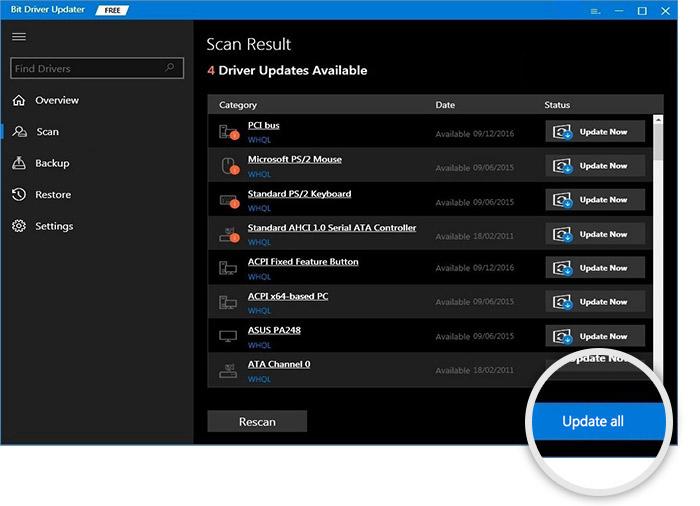
Bit Driver Updater verfügt über einen Standard-Systemoptimierer, der den gesamten Datenmüll von Ihrem PC löscht und die Gesamtgeschwindigkeit Ihres Computers erhöht. Darüber hinaus verfügt die Software über einen automatischen Sicherungs- und Wiederherstellungsassistenten. Abgesehen davon erhalten Sie auch eine 60-tägige vollständige Rückerstattungsrichtlinie und technische Unterstützung rund um die Uhr. Darüber hinaus raten wir Ihnen, die Premium-Version des Dienstprogramms zu verwenden, um sein volles Potenzial auszuschöpfen.
Lösung 4: Aktivieren Sie die Virtualisierung
Durch die Virtualisierung können Sie zwei oder mehr Betriebssysteme gleichzeitig auf einem einzigen System ausführen. Das Deaktivieren der Virtualisierung kann die Leistung von Gameloop verbessern, wodurch möglicherweise Absturzprobleme behoben werden. Bevor Sie beginnen, müssen Sie überprüfen, ob die Funktion bereits auf Ihrem Computer aktiviert ist. Wenn es nicht aktiviert ist, können Sie es im BIOS aktivieren.
Schritte zum Aktivieren der Virtualisierung im BIOS
Schritt 1: Klicken Sie auf das Startmenü, dann auf Power, halten Sie die UMSCHALTTASTE gedrückt und klicken Sie gleichzeitig auf Restart.
Schritt 2: Dadurch wird Ihr PC heruntergefahren und neu gestartet.
Schritt 3: Wenn Ihr Computer neu startet, zeigt der Bildschirm das Herstellerlogo an und hält den BIOS-Hotkey gedrückt, bis Sie das BIOS-Setup einfügen.
Hinweis: Je nach Modell oder Marke kann der Hotkey F2, F12, F1, Del oder Esc lauten.
Schritt 4: Suchen Sie die Virtualisierungseinstellungen im BIOS .
Schritt 5: Schalten Sie die Virtualisierung ein und speichern Sie die Änderungen.
Schritt 6: Zuletzt beenden.
Lesen Sie auch: 10 der besten Dreamcast-Emulatoren für Windows 10, 8, 7 im Jahr 2021
Lösung 5: Installieren Sie die neuesten Windows-Updates
Fehler und veraltete Versionen des Windows-Betriebssystems können dazu führen, dass Gameloop auf Windows 10-PCs abstürzt. Erwägen Sie daher die Durchführung von Windows-Updates, um unerwartete Abstürze zu beseitigen. Befolgen Sie die unten geteilten Anweisungen:
Schritt 1: Rufen Sie die Windows-Einstellungen auf, indem Sie auf Ihrer Tastatur die Tasten Windows-Logo + I drücken.
Schritt 2: Suchen Sie als Nächstes nach Update & Sicherheit und klicken Sie darauf.
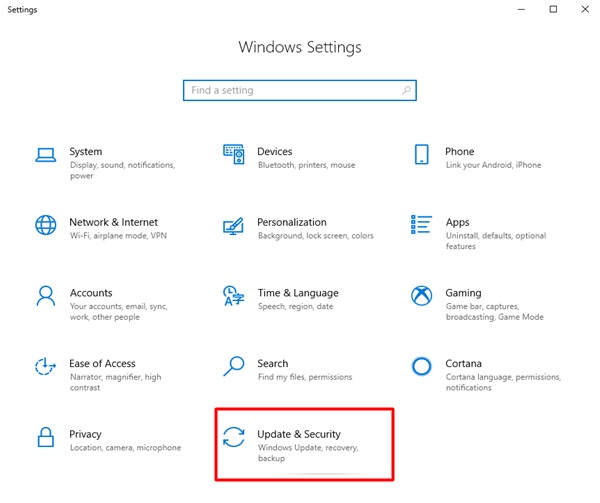
Schritt 3: Wählen Sie danach Windows Update im linken Menübereich und klicken Sie dann auf der rechten Seite des Bildschirms auf Nach Updates suchen.
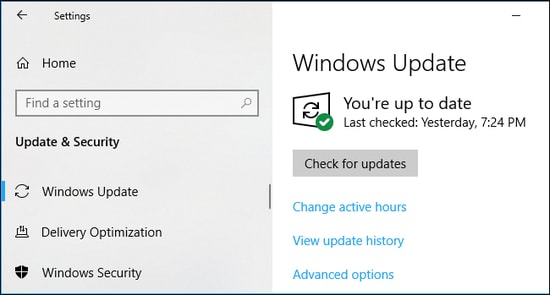
Wenn Sie auch nach der Installation der neuesten Patches und Updates immer noch mit Gameloop-Absturzproblemen konfrontiert sind, versuchen Sie die nächste Lösung als letzten Ausweg.
Lösung 6: Versuchen Sie, Gameloop neu zu installieren
Wenn Ihnen nichts geholfen hat, den Absturz von Gameloop unter Windows 10 zu beheben, versuchen Sie, Gameloop erneut zu installieren. Die Neuinstallation der neuesten Version kann die Fehler beheben, die schließlich häufige Abstürze stoppen.
Lesen Sie auch: Warum stürzen meine Spiele in Windows 10 immer wieder ab {BEHOBEN}
Gameloop-Absturz unter Windows 10: BEHOBEN
Fanden Sie diese Anleitung zur Fehlerbehebung zur Behebung des Absturzes von Gameloop unter Windows 10 hilfreich? Bitte teilen Sie uns dies im Kommentarfeld unten mit. Wenn Sie Fragen oder weitere Vorschläge haben, teilen Sie diese auch in den Kommentaren unten.
Um weitere Anleitungen zur Fehlerbehebung wie diese zu lesen, abonnieren Sie außerdem unseren Newsletter und folgen Sie uns auf Facebook, Instagram, Twitter oder Pinterest.
